安卓手机怎么连续截图 手机滚动截屏教程
日期: 来源:冰糖安卓网
在日常生活中,我们经常需要对手机屏幕进行截图来记录重要信息或分享有趣内容,而对于安卓手机用户来说,连续截图和滚动截屏也是常见的操作需求。但是很多人可能不清楚如何进行这些操作,今天我们就来教大家如何在安卓手机上实现连续截图和滚动截屏的功能。通过简单的步骤,让您轻松掌握这些技巧,提高手机截图的效率和便捷性。愿本文能帮助到有需要的朋友们。
手机滚动截屏教程
步骤如下:
1.为了演示,小编在这里打开一个可以滑动的网页。
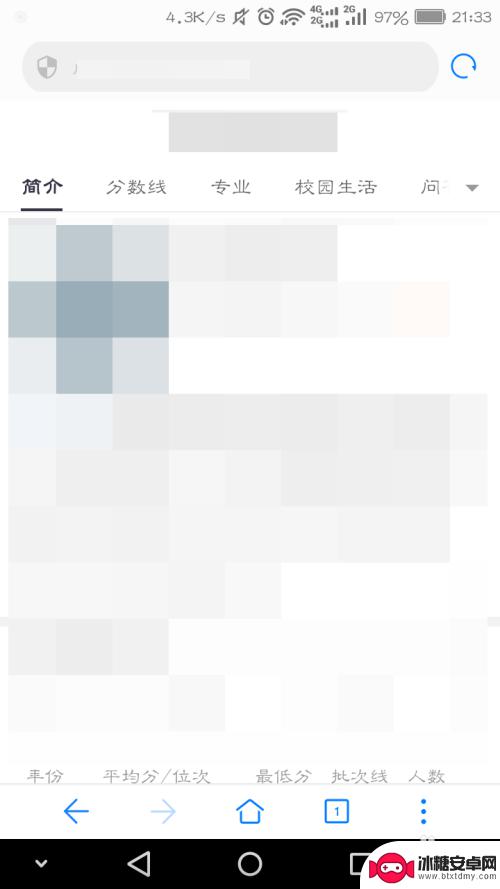
2.然后同时按住手机的电源键和下音量键。

3.或者可以拉下通知栏再切换到开关页面。
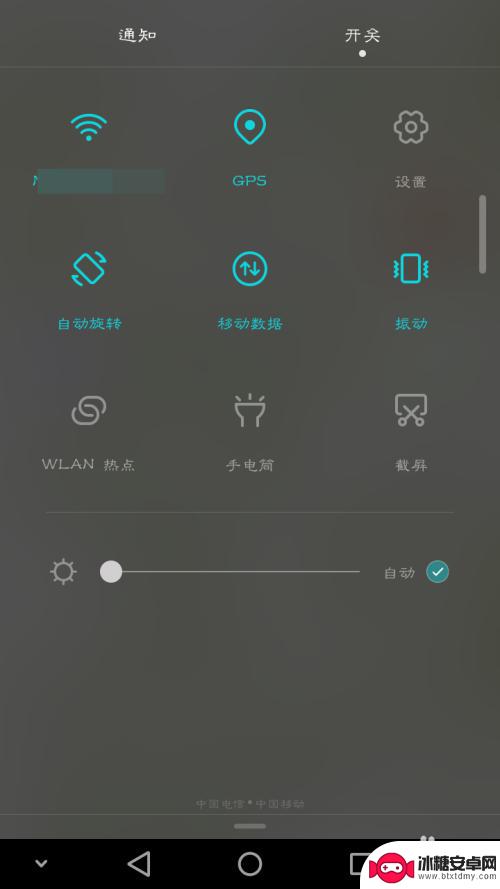
4.选择开关页面上的截屏这个选项。
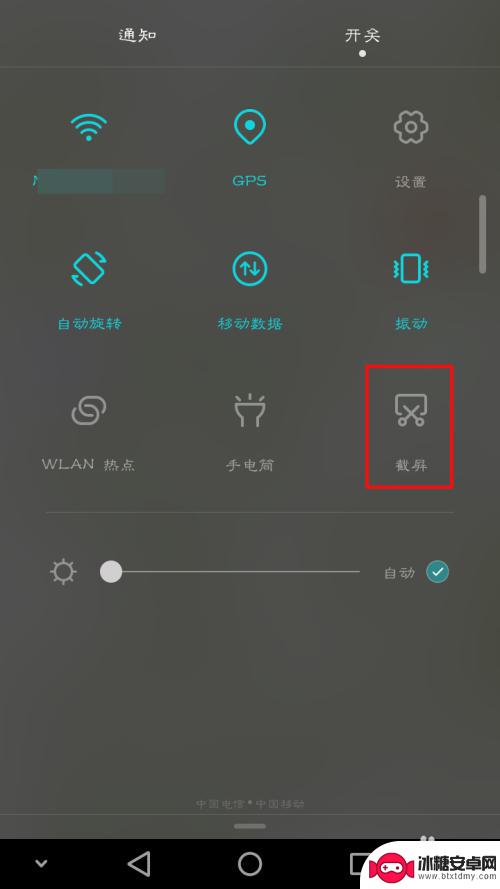
5.这样手机就会开始截图,不过这样截出来的图只是目前的屏幕图。想要让它进行滚动截屏需要点击一下截图页面右下角的滚动截屏处。
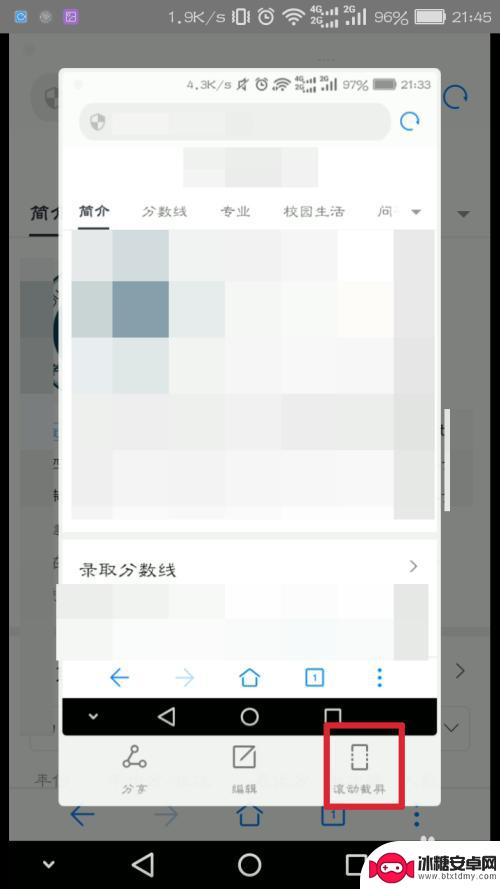
6.点击后就会开始进行滚动截屏,截到我们觉得可以的地方后再次点击一下屏幕就能停下来了。这时候手机就会自动把图片进行拼接,长图就截出来了。
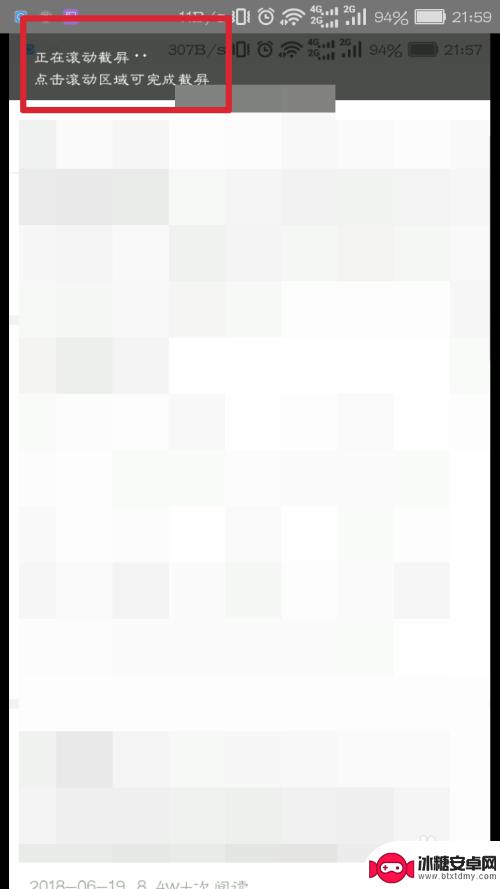
以上是关于如何连续截图的安卓手机的全部内容,如果有不清楚的用户可以按照小编的方法进行操作,希望对大家有所帮助。












